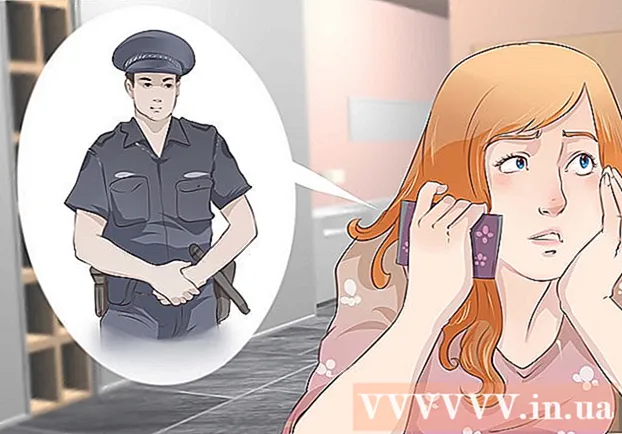May -Akda:
Frank Hunt
Petsa Ng Paglikha:
13 Marso. 2021
I -Update Ang Petsa:
27 Hunyo 2024

Nilalaman
- Upang humakbang
- Paraan 1 ng 4: Google Chrome (Desktop)
- Paraan 2 ng 4: Safari (Desktop)
- Paraan 3 ng 4: Internet Explorer
- Paraan 4 ng 4: Firefox (Desktop)
- Mga Tip
- Mga babala
Itinuturo sa iyo ng wikiHow na ito kung paano idaragdag ang URL ng isang website na pinagkakatiwalaan mo sa listahan ng mga pinagkakatiwalaang website ng iyong browser. Ang mga cookies, notification at pop-up mula sa mga website na nasa listahan ng "Mga pinagkakatiwalaang site" ay hindi hinarangan ng mga setting ng seguridad ng iyong browser. Hindi ka pinapayagan ng mga mobile browser na baguhin ang mga setting para sa mga pinagkakatiwalaang mga website.
Upang humakbang
Paraan 1 ng 4: Google Chrome (Desktop)
 Buksan ang Google Chrome. Ito ang berde, pula, at dilaw na bilog sa paligid ng isang asul na sphere icon.
Buksan ang Google Chrome. Ito ang berde, pula, at dilaw na bilog sa paligid ng isang asul na sphere icon.  Mag-click sa ⋮. Ang pagpipiliang ito ay nasa kanang sulok sa itaas ng pahina.
Mag-click sa ⋮. Ang pagpipiliang ito ay nasa kanang sulok sa itaas ng pahina.  Mag-click sa Mga Setting. Nasa ilalim ito ng drop-down na menu.
Mag-click sa Mga Setting. Nasa ilalim ito ng drop-down na menu.  Mag-scroll pababa at mag-click sa Ipakita ang mga advanced na setting. Mahahanap mo ang link na ito sa ilalim ng pahina.
Mag-scroll pababa at mag-click sa Ipakita ang mga advanced na setting. Mahahanap mo ang link na ito sa ilalim ng pahina.  Mag-click sa Mga Setting ng Nilalaman. Ang pagpipiliang ito ay matatagpuan sa ilalim ng heading na "Privacy".
Mag-click sa Mga Setting ng Nilalaman. Ang pagpipiliang ito ay matatagpuan sa ilalim ng heading na "Privacy". 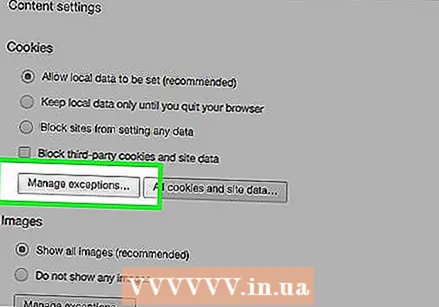 I-click ang Pamahalaan ang Mga Pagbubukod sa ilalim ng heading na "Cookies". Ito ang unang pagpipilian sa menu na "Mga Setting ng Nilalaman".
I-click ang Pamahalaan ang Mga Pagbubukod sa ilalim ng heading na "Cookies". Ito ang unang pagpipilian sa menu na "Mga Setting ng Nilalaman".  Ipasok ang URL ng iyong website. Ipasok mo ang impormasyong ito sa patlang sa ilalim ng heading na "Hostname pattern" sa kaliwang bahagi ng window.
Ipasok ang URL ng iyong website. Ipasok mo ang impormasyong ito sa patlang sa ilalim ng heading na "Hostname pattern" sa kaliwang bahagi ng window. - Maaari mo ring kopyahin at i-paste ang URL sa larangan na ito.
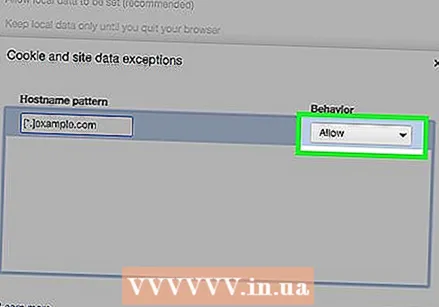 Tiyaking sinasabi ng mga setting ng "Pag-uugali" na "Pahintulutan". Ang setting ng "Pag-uugali" ay nasa kanang bahagi ng window.
Tiyaking sinasabi ng mga setting ng "Pag-uugali" na "Pahintulutan". Ang setting ng "Pag-uugali" ay nasa kanang bahagi ng window. - Kung sinasabi ng setting na "Pag-uugali" "I-block" o "I-clear sa exit", i-click ang kahon, pagkatapos ay i-click ang "Payagan".
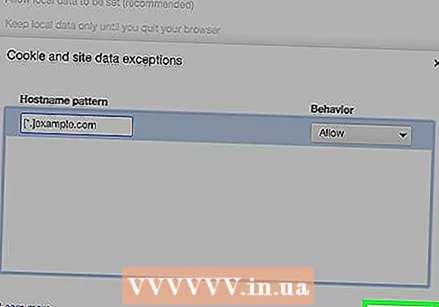 Mag-click sa Tapos Na. Nasa kanang sulok sa ibaba ng window. Sine-save nito ang iyong mga setting para sa nakaimbak na cookies at data sa iyong Chrome browser.
Mag-click sa Tapos Na. Nasa kanang sulok sa ibaba ng window. Sine-save nito ang iyong mga setting para sa nakaimbak na cookies at data sa iyong Chrome browser.  Ulitin ang prosesong ito para sa iba pang mga tampok sa Chrome. Sa iyong pag-scroll pababa makikita mo ang mga heading na ito:
Ulitin ang prosesong ito para sa iba pang mga tampok sa Chrome. Sa iyong pag-scroll pababa makikita mo ang mga heading na ito: - Mga pop-up Pinapayagan ng mga site sa listahang ito ang mga popup anuman ang iyong iba pang mga setting ng Chrome.
- Lokasyon - Maaaring i-access ng mga site sa listahang ito ang iyong lokasyon.
- Mga Abiso - Ang mga site sa listahang ito ay maaaring magpadala sa iyo ng mga notification tungkol sa nilalaman ng site.
 Mag-click sa Tapos Na. Nasa ibabang kanang sulok ito ng window ng "Mga Setting ng Nilalaman". Ang iyong website ay hindi kasama ngayon mula sa karaniwang mga setting ng nilalaman ng Chrome.
Mag-click sa Tapos Na. Nasa ibabang kanang sulok ito ng window ng "Mga Setting ng Nilalaman". Ang iyong website ay hindi kasama ngayon mula sa karaniwang mga setting ng nilalaman ng Chrome.
Paraan 2 ng 4: Safari (Desktop)
 Buksan ang Safari. Ito ang asul na icon na may isang compass.
Buksan ang Safari. Ito ang asul na icon na may isang compass.  Mag-navigate sa iyong website. Gawin ito sa pamamagitan ng pag-type ng address sa address bar sa tuktok ng window ng Safari at pagkatapos ay pagpindot Bumalik.
Mag-navigate sa iyong website. Gawin ito sa pamamagitan ng pag-type ng address sa address bar sa tuktok ng window ng Safari at pagkatapos ay pagpindot Bumalik.  I-click ang URL gamit ang dalawang daliri. Ito ang web address na nasa tuktok ng window ng Safari. Nagpapakita ng isang drop-down na menu.
I-click ang URL gamit ang dalawang daliri. Ito ang web address na nasa tuktok ng window ng Safari. Nagpapakita ng isang drop-down na menu. - Maaari mo rin ⌘ Cmd Pindutin nang matagal at mag-click gamit ang isang daliri.
 I-click ang Magdagdag ng link sa mga bookmark.
I-click ang Magdagdag ng link sa mga bookmark. I-click ang kahon sa ilalim ng heading na "Idagdag ang pahinang ito sa". Dadalhin nito ang isang drop-down na menu na may iba't ibang mga pagpipilian sa bookmark.
I-click ang kahon sa ilalim ng heading na "Idagdag ang pahinang ito sa". Dadalhin nito ang isang drop-down na menu na may iba't ibang mga pagpipilian sa bookmark. 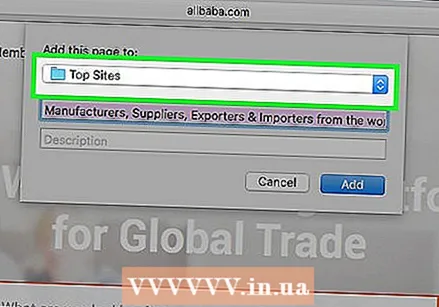 Mag-click sa Mga Nangungunang Mga Site. Ito ay nasa tuktok ng menu.
Mag-click sa Mga Nangungunang Mga Site. Ito ay nasa tuktok ng menu.  Mag-click sa Idagdag. Ang iyong napiling site ay nasa listahan na "Nangungunang Mga Site" ng Safari, na nangangahulugang nagtitiwala ang Safari sa iba't ibang mga tampok ng site (tulad ng mga imahe at popup) na hindi pa pinapayagan.
Mag-click sa Idagdag. Ang iyong napiling site ay nasa listahan na "Nangungunang Mga Site" ng Safari, na nangangahulugang nagtitiwala ang Safari sa iba't ibang mga tampok ng site (tulad ng mga imahe at popup) na hindi pa pinapayagan. - Maaaring kailanganin mong i-restart ang iyong browser upang magkabisa ang mga pagbabagong ito.
Paraan 3 ng 4: Internet Explorer
 Buksan ang Internet Explorer. Ito ay ang asul na icon ng isang "e" na may isang dilaw na bilog.
Buksan ang Internet Explorer. Ito ay ang asul na icon ng isang "e" na may isang dilaw na bilog. 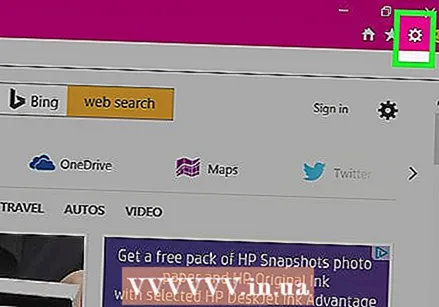 Mag-click sa ⚙️. Nasa kanang sulok sa itaas ng window ng Internet Explorer.
Mag-click sa ⚙️. Nasa kanang sulok sa itaas ng window ng Internet Explorer.  Mag-click sa Mga Pagpipilian sa Internet. Makikita mo ang pagpipiliang ito sa ilalim ng drop-down na menu; Ang pag-click dito ay magbubukas sa window na "Mga Pagpipilian sa Internet".
Mag-click sa Mga Pagpipilian sa Internet. Makikita mo ang pagpipiliang ito sa ilalim ng drop-down na menu; Ang pag-click dito ay magbubukas sa window na "Mga Pagpipilian sa Internet". 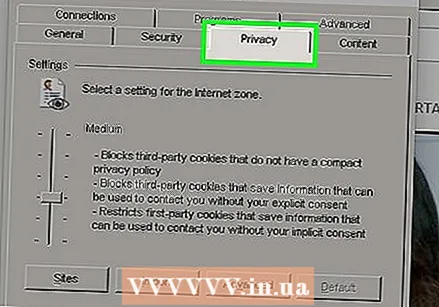 Mag-click sa Privacy. Ang tab na ito ay nasa tuktok ng window na "Mga Pagpipilian sa Internet".
Mag-click sa Privacy. Ang tab na ito ay nasa tuktok ng window na "Mga Pagpipilian sa Internet".  Mag-click sa Mga Site. Nasa tuktok ito ng pahina ng "Privacy".
Mag-click sa Mga Site. Nasa tuktok ito ng pahina ng "Privacy".  Ipasok ang address ng iyong website. Inilagay mo ang impormasyong ito sa patlang ng teksto na "Address of website" sa gitna ng pahina.
Ipasok ang address ng iyong website. Inilagay mo ang impormasyong ito sa patlang ng teksto na "Address of website" sa gitna ng pahina. - Maaari mo ring kopyahin at i-paste ang URL sa larangan na ito.
 Mag-click sa Payagan. Nasa kanang bahagi ito ng pahina.
Mag-click sa Payagan. Nasa kanang bahagi ito ng pahina.  Mag-click sa OK. Ang iyong napiling website ay exempter mula sa karaniwang mga setting ng seguridad ng Internet Explorer.
Mag-click sa OK. Ang iyong napiling website ay exempter mula sa karaniwang mga setting ng seguridad ng Internet Explorer.
Paraan 4 ng 4: Firefox (Desktop)
 Buksan ang Firefox. Ang icon ng Firefox ay kahawig ng isang red-orange fox na nakabalot sa isang asul na mundo.
Buksan ang Firefox. Ang icon ng Firefox ay kahawig ng isang red-orange fox na nakabalot sa isang asul na mundo.  Mag-click sa ☰. Nasa kanang sulok sa itaas ng window ng Firefox ito.
Mag-click sa ☰. Nasa kanang sulok sa itaas ng window ng Firefox ito.  Mag-click sa Mga Pagpipilian. Ang pagpipiliang ito ay matatagpuan sa gitna ng drop-down window.
Mag-click sa Mga Pagpipilian. Ang pagpipiliang ito ay matatagpuan sa gitna ng drop-down window. 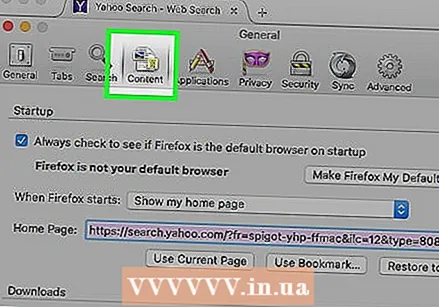 Mag-click sa Nilalaman. Nasa dulong kaliwa ito ng window ng Firefox.
Mag-click sa Nilalaman. Nasa dulong kaliwa ito ng window ng Firefox. 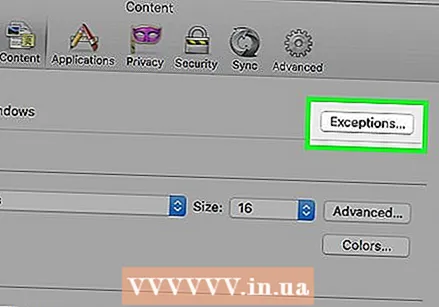 Mag-click sa Mga Exception. Ang opsyong ito ay matatagpuan sa kanan ng heading na "Pop-up" sa gitna ng pahina.
Mag-click sa Mga Exception. Ang opsyong ito ay matatagpuan sa kanan ng heading na "Pop-up" sa gitna ng pahina. 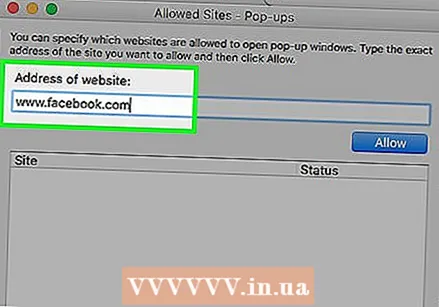 Ipasok ang URL ng iyong website. Ipapasok mo ang impormasyong ito sa patlang ng teksto na "Address ng website" sa tuktok ng window.
Ipasok ang URL ng iyong website. Ipapasok mo ang impormasyong ito sa patlang ng teksto na "Address ng website" sa tuktok ng window. - Maaari mo ring kopyahin at i-paste ang URL sa larangan na ito.
 Mag-click sa Payagan. Ito ay sa kanang bahagi sa ibaba ng patlang ng teksto.
Mag-click sa Payagan. Ito ay sa kanang bahagi sa ibaba ng patlang ng teksto. 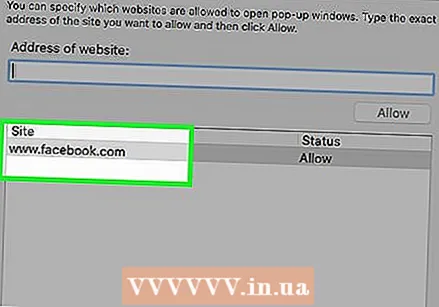 I-click ang I-save ang Mga Pagbabago. Nasa kanang sulok sa ibaba ng window.
I-click ang I-save ang Mga Pagbabago. Nasa kanang sulok sa ibaba ng window.  Mag-click sa Security. Ang tab na ito ay matatagpuan sa gitna ng kaliwa ng window.
Mag-click sa Security. Ang tab na ito ay matatagpuan sa gitna ng kaliwa ng window.  Mag-click sa Mga Exception. Makikita mo ang pagpipiliang ito sa kanan ng heading na "Pangkalahatan" sa tuktok ng pahina.
Mag-click sa Mga Exception. Makikita mo ang pagpipiliang ito sa kanan ng heading na "Pangkalahatan" sa tuktok ng pahina.  Ipasok ang URL ng iyong website. Inilagay mo ang impormasyong ito sa patlang ng teksto na "Address of website" sa tuktok ng window.
Ipasok ang URL ng iyong website. Inilagay mo ang impormasyong ito sa patlang ng teksto na "Address of website" sa tuktok ng window.  Mag-click sa Payagan. Nasa kanang ibaba ito ng patlang ng teksto.
Mag-click sa Payagan. Nasa kanang ibaba ito ng patlang ng teksto.  I-click ang I-save ang Mga Pagbabago. Nasa kanang sulok sa ibaba ng window. Ang iyong napiling website ay naibukod ngayon mula sa pangkalahatang mga hakbang sa seguridad at mga paghihigpit sa pop-up.
I-click ang I-save ang Mga Pagbabago. Nasa kanang sulok sa ibaba ng window. Ang iyong napiling website ay naibukod ngayon mula sa pangkalahatang mga hakbang sa seguridad at mga paghihigpit sa pop-up.
Mga Tip
- Kapag nagdagdag ka ng isang website sa listahan ng mga pinagkakatiwalaang mga website ng iyong browser, maaaring gumana ang ilang mga pang-edukasyon o panlipunan na mga site kung hindi sila gumana dati.
Mga babala
- Ang pagdaragdag ng mga hindi naka-secure na site sa iyong listahan ng "Mga pinagkakatiwalaang site" ay maaaring maging sanhi ng mga site na mag-download ng malware o mga virus sa iyong computer.